Als u de foutmelding 'Chrome OS ontbreekt of is beschadigd' ziet wanneer u uw Chromebook opstart, moet u het besturingssysteem opnieuw installeren. Dit is normaal gesproken geen probleem, maar als je aan het spelen was met de partitionering of een ander besturingssysteem zoals Ubuntu probeerde te installeren, zou je het kunnen zien. Het is vrij eenvoudig op te lossen, zolang je een andere computer hebt met de Chrome-browser (of een andere Chromebook) met internettoegang en een USB-station of SD-kaart.
Een paar opmerkingen voordat we verder gaan met de instructies. Verwijder alles wat u op uw Chromebook hebt aangesloten, zoals een SD-kaart of USB-randapparatuur. Hiermee wordt alles uit de opslag van uw Chromebook gewist, zodat u geen toegang meer heeft tot uw lokaal opgeslagen bestanden wanneer deze opnieuw wordt opgestart. Het wist ook de USB- of SD-kaartmedia die u gebruikt als herstelapparaat, dus maak een back-up van alles wat u wilt bewaren voordat u aan de slag gaat.
Nu verder met de instructies!
- Ga op uw computer met de Chrome-browser of een andere Chromebook naar de Chrome Web Store en installeer de Chromebook Recovery Utility-app.
Downloaden: Chromebook-herstelprogramma
- Plaats een USB-drive of SD-kaart van 4 GB of meer in uw computer. Onthoud dat dit alles schoonveegt, dus maak een back-up van je spullen als je het wilt bewaren.
- Start de Recovery Utility-app. U krijgt eenvoudige instructies op het scherm en het enige dat u echt hoeft te weten, is het exacte modelnummer van uw Chromebook (kijk op de onderkant van uw Chromebook als u dat niet doet; je weet het niet) en aan welk station je computer de SD-kaart of USB-media heeft toegewezen - je kunt dat vinden in de bestandsverkenner van je computer.
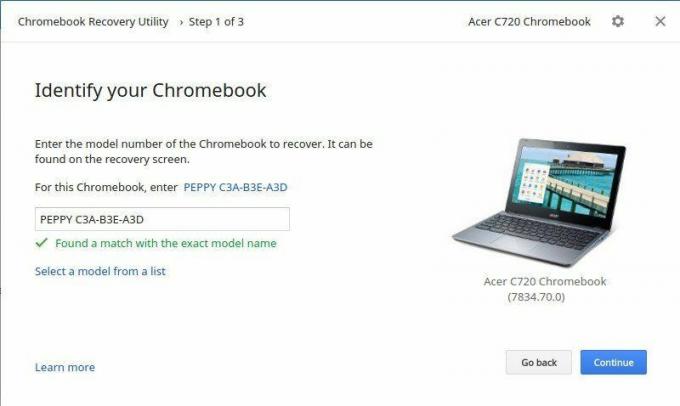
- Geef het programma ongeveer vijf minuten om uw nieuwe software te formatteren, downloaden en installeren. Als het klaar is, krijg je een bericht dat alles is voltooid. Werp de media die u voor een herstelschijf hebt gebruikt uit en verwijder deze.
- Schakel uw Chromebook in. Als het herstelscherm niet start, kunt u op Escape + Refresh op het toetsenbord drukken en vervolgens op de aan/uit-knop drukken. Laat de aan / uit-knop los en laat vervolgens Escape en Refresh los om het herstel te openen.
- Wanneer u een bericht ziet waarin staat dat u een herstel-USB-stick of SD-kaart moet plaatsen, plaatst u de schijf die u in de bovenstaande stappen hebt gemaakt. Volg de instructies op het scherm.
Wanneer uw Chromebook opnieuw wordt opgestart, gebruikt u de nieuwste versie van het besturingssysteem en hoeft u alleen maar opnieuw in te loggen. Het hele proces duurt slechts ongeveer 20 minuten, en hoewel je dit waarschijnlijk nooit hoeft te doen, is het fijn om te weten hoe, voor het geval dat.
Veel plezier met Chromebooken!
